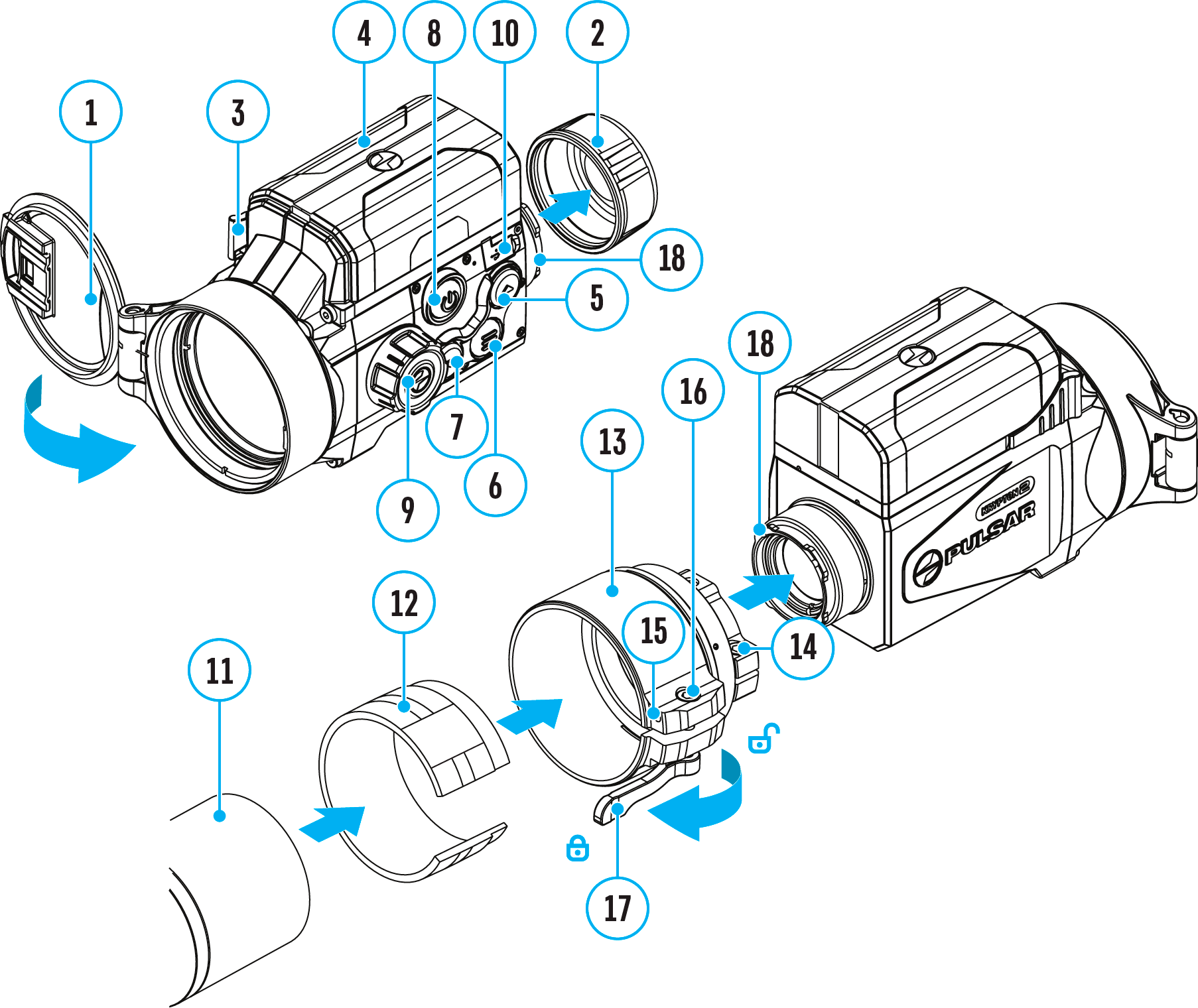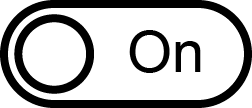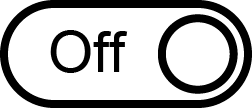Neveikiančių pikselių taisymas
Naudojant prietaisą, ant mikrobolometro gali atsirasti neveikiančių (negyvų) pikselių. Tai yra šviesūs ar tamsūs taškeliai, kurių ryškumas nesikeičia ir kurie matomi ant ekrano.
Krypton 2 termovizoriai leidžia naudotojui pašalinti bet kokius neveikiančius pikselius ant mikrobolometro bei atšaukti pašalinimą.
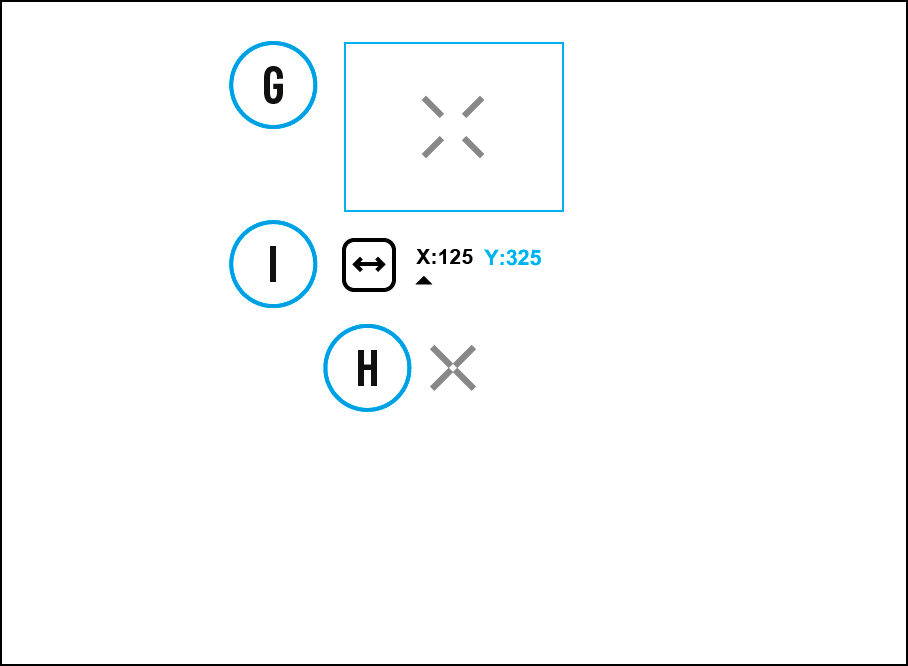
1 žingsnis. Įeikite į meniu, kad atstatytumėte pažeistus pikselius.
- Paspauskite ir palaikykite МENU (6) mygtuką, kad įeitumėte į pagrindinį meniu.
- Pasirinkite submeniu General Settings (Pagrindiniai nustatymai)
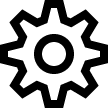 su UP (5)/DOWN (7) mygtukais.
su UP (5)/DOWN (7) mygtukais.
- Trumpas МENU (6) mygtuko paspaudimas atidaro meniu punktą.
- Naudodami UP (5)/DOWN (7) mygtukus, pasirinkite Defective Pixel Repair (Neveikiančių pikselių taisymas)
 meniu punktą.
meniu punktą.
- Trumpai spustelkite МENU (6) mygtuką, kad atidarytumėte submeniu.
- Pasirinkite Defective Pixel Repair
 punktą trumpai spusteldami МENU (6) mygtuką.
punktą trumpai spusteldami МENU (6) mygtuką.
2 žingsnis. Pasirinkite pažeistą pikselį
- Žymeklis (H)
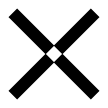 pasirodo ekrano centre.
pasirodo ekrano centre.
- Viršutinėje ekrano dalyje pasirodo „padidinamasis stiklas“ (G) – stačiakampis su padidintu žymeklio vaizdu
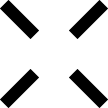 , skirtas lengvesniam neveikiančių pikselių aptikimui, bei X ir Y ašys (I), rodančios žymeklio judėjimą, kad būtų lengviau markerį užvesti ant pikselio.
, skirtas lengvesniam neveikiančių pikselių aptikimui, bei X ir Y ašys (I), rodančios žymeklio judėjimą, kad būtų lengviau markerį užvesti ant pikselio.
- Trumpais UP (5)/DOWN (7) mygtukų spustelėjimais perkelkite markerį, kad šis sulygiuotų su neveikiančiu pikseliu.
- Pakeiskite markerio kryptį iš horizontalios į vertikalią ir atvirkščiai trumpu МENU (6) mygtuko spustelėjimu.
- Sulygiuokite neveikiantį pikselį su padidinto žymeklio padidinamajame stikle centru – pikselis turėtų būti pašalintas.
3 žingsnis. Pašalinkite pažeistąjį pikselį
- Ištrinkite pikselį trumpu ON/OFF (8) mygtuko paspaudimu.
- Kai pikselis sėkmingai pašalintas, ekrane trumpam pasirodys OK žinutė.
- Jei reikia, galite ištrinti kitą neveikiantį pikselį perkeldami žymeklį į jo vietą.
- Uždarykite Defective Pixel Repair submeniu paspausdami ir palaikydami МENU (6) mygtuką.
Dėmesio! Ant prietaiso ekrano gali atsirasti vienas ar du pikseliai, matomi kaip balti, juodi arba spalvoti (mėlyni, raudoni) taškeliai. Jų pašalinti negalima ir tai nelaikoma defektu.
Atkurti numatytąjį pikselių žemėlapį
Ši opcija leidžia naudotojui sugrąžinti visus anksčiau neveikusius pikselius į jų originalią būseną.
- Paspauskite ir palaikykite МENU (6) mygtuką, kad įeitumėte į pagrindinį meniu.
- Pasirinkite submeniu General Settings (Pagrindiniai nustatymai)
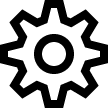 su UP (5)/DOWN (7) mygtukais.
su UP (5)/DOWN (7) mygtukais.
- Trumpas МENU (6) mygtuko paspaudimas atidaro meniu punktą.
- Naudodami UP (5)/DOWN (7) mygtukus, pasirinkite Defective Pixel Repair (Neveikiančių pikselių taisymas)
 meniu punktą.
meniu punktą.
- Trumpai spustelkite МENU (6) mygtuką, kad atidarytumėte submeniu.
- Naudodami UP (5)/DOWN (7) mygtukus, pasirinkite Restore Default Pixel Map (Atkurti numatytąjį pikselių žemėlapį)
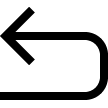 ikoną.
ikoną.
- Aktyvinkite funkciją trumpai spusteldami МENU (6) mygtuką.
- Naudodami UP (5)/DOWN (7) mygtukus, pasirinkite Yes (Taip), jei norite sugrąžinti numatytąjį pikselių žemėlapį, arba No (Ne), jei to nenorite.
- Patvirtinkite savo pasirinkimą trumpu МENU (6) mygtuko spustelėjimu.
 Thermion 2 LRF XL50
Termovizoriniai taikikliai
Thermion 2 LRF XL50
Termovizoriniai taikikliai
 Thermion 2 LRF
Termovizoriniai taikikliai
Thermion 2 LRF
Termovizoriniai taikikliai
 Talion
Termovizoriniai taikikliai
Talion
Termovizoriniai taikikliai
 Thermion 2
Termovizoriniai taikikliai
Thermion 2
Termovizoriniai taikikliai
 Merger LRF XL50
Termoviziniai žiūronai
Merger LRF XL50
Termoviziniai žiūronai
 Merger LRF XP50
Termoviziniai žiūronai
Nauja
Merger LRF XP50
Termoviziniai žiūronai
Nauja Merger LRF XP35
Termoviziniai žiūronai
Merger LRF XP35
Termoviziniai žiūronai
 Merger LRF XQ35
Termoviziniai žiūronai
Nauja
Merger LRF XQ35
Termoviziniai žiūronai
Nauja Telos
Termovizoriai
Telos
Termovizoriai
 Axion 2 LRF
Termovizoriai
Axion 2 LRF
Termovizoriai
 Axion 2
Termovizoriai
Nauja
Axion 2
Termovizoriai
Nauja Axion XQ30 PRO
Termovizoriai
Axion XQ30 PRO
Termovizoriai
 Krypton 2
Termovizoriai
Krypton 2
Termovizoriai
 Axion XM30F
Termovizoriai
Axion XM30F
Termovizoriai
 Pulsar Digex-XS
Išoriniai Infraraudonųjų Spindulių Apšvietimo Irenginiai
Pulsar Digex-XS
Išoriniai Infraraudonųjų Spindulių Apšvietimo Irenginiai
 APS matinimo šaltiniai
Maitinimo šaltiniai
APS matinimo šaltiniai
Maitinimo šaltiniai
 APS baterijų įkroviklis
Akumuliatoriaus kroviklis
APS baterijų įkroviklis
Akumuliatoriaus kroviklis
 IPS matinimo šaltiniai
Maitinimo šaltiniai
IPS matinimo šaltiniai
Maitinimo šaltiniai
 Akumuliatoriaus kroviklis IPS
Akumuliatoriaus kroviklis
Akumuliatoriaus kroviklis IPS
Akumuliatoriaus kroviklis
 Laikikliai šautuvams
„Pulsar“ prietaisams
Laikikliai šautuvams
„Pulsar“ prietaisams
 H7 Spacers
Taisymo rinkiniai
Nauja
H7 Spacers
Taisymo rinkiniai
Nauja PSP-V Weaver Rail Adapter
Adapter
PSP-V Weaver Rail Adapter
Adapter
 PSP Ring Adapters
Adapters
Nauja
PSP Ring Adapters
Adapters
Nauja PSP-B jungiamasis žiedas
Jungiamieji žiedai
PSP-B jungiamasis žiedas
Jungiamieji žiedai
 FN jungiamieji žiedai
Jungiamieji žiedai su dangteliu
FN jungiamieji žiedai
Jungiamieji žiedai su dangteliu
 Belaidis nuotolinio valdymo pultelis
termovizoriams ir skaitmeniniams įrenginiams
Belaidis nuotolinio valdymo pultelis
termovizoriams ir skaitmeniniams įrenginiams
 C-CLAMP Spaustuvo Tipo Tvirtinimas
Pulsar priedai
C-CLAMP Spaustuvo Tipo Tvirtinimas
Pulsar priedai
 Tvirtinimas prie medžio
Pulsar priedai
Tvirtinimas prie medžio
Pulsar priedai
 Window Frame Mount
Pulsar priedai
Window Frame Mount
Pulsar priedai
 Stovas telefonui HELION FLIP-UP
Pulsar priedai
Stovas telefonui HELION FLIP-UP
Pulsar priedai
 Tvirtinimas prie stiklo
Pulsar priedai
Tvirtinimas prie stiklo
Pulsar priedai
 Kaklo dirželis
Pulsar priedai
Nauja
Kaklo dirželis
Pulsar priedai
Nauja Monoklis „Pulsar 3x20 B“
Priedai
Monoklis „Pulsar 3x20 B“
Priedai
 Šiluminiai prišaudymo taikiniai
Priedai
Šiluminiai prišaudymo taikiniai
Priedai
 Telos LRF Tripod Adapter
Pulsar priedai
Telos LRF Tripod Adapter
Pulsar priedai


















 English
English German
German French
French Spanish
Spanish Italiano
Italiano English
English Lietuvių
Lietuvių